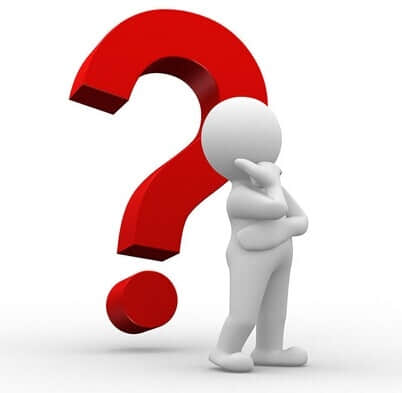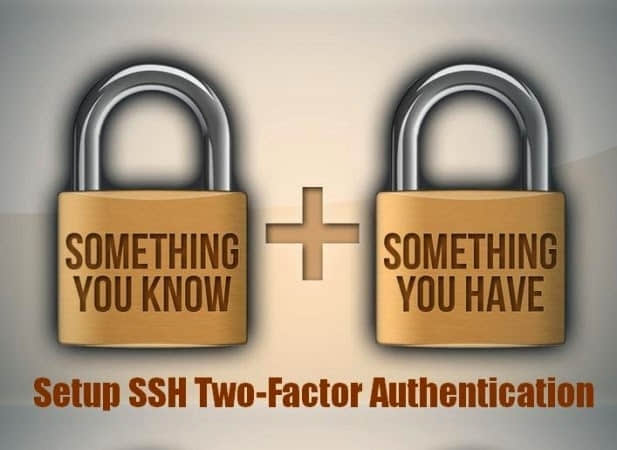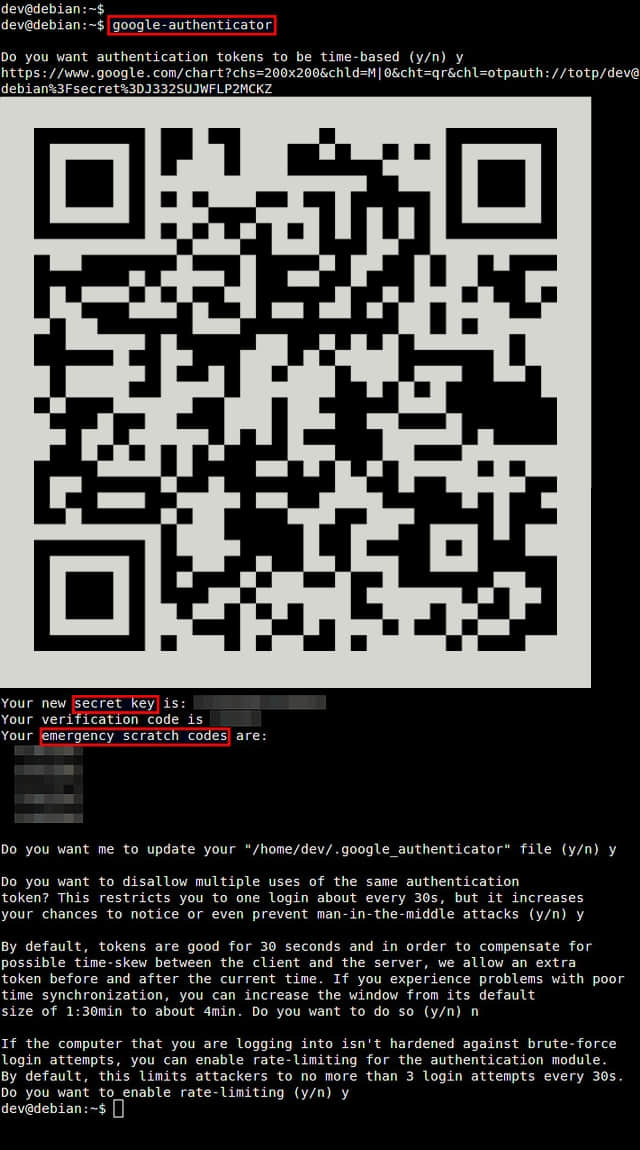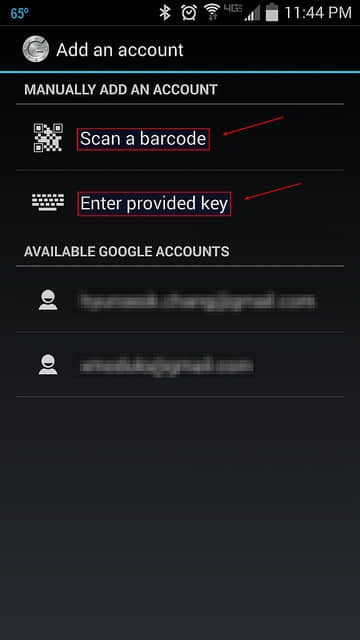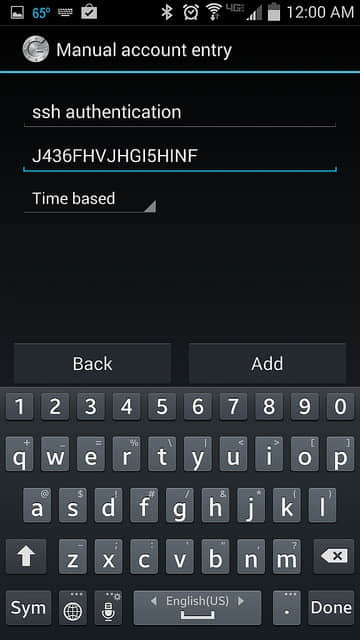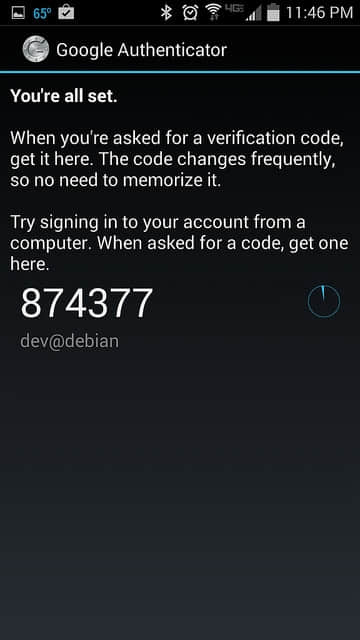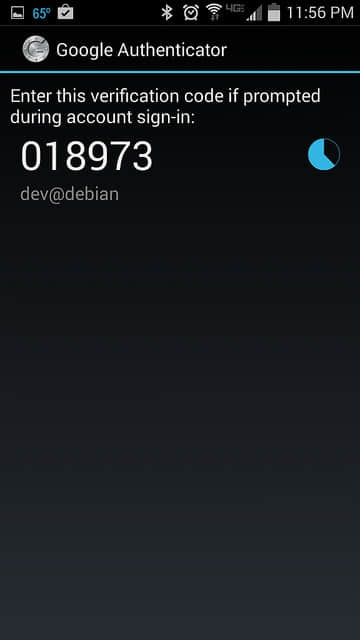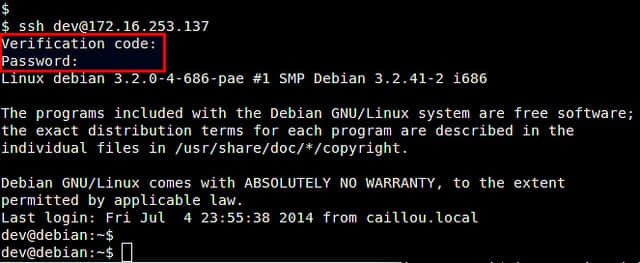Cheat—— 给Linux初学者和管理员一个终极命令行"备忘单"
当你不确定你所运行的命令,尤其是那些使用了许多选项的复杂命令时,你会怎么做?在这种情况下,我们使用man pages来获取帮助。还有一些其它的选择可能包括像‘help’,‘whereis’和‘whatis’这样的命令。但是所有的这些既有优点,也有缺点。
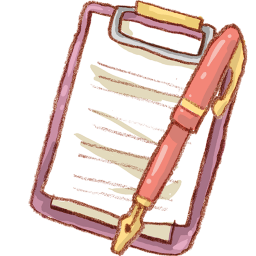
当我们浏览man pages来查看选项和帮助的时候,里面的描述实在太冗长了,我们无法在短的时间里理解它的意思。
同样,‘help’命令可能也不会给你期待的答案。
‘whereis’命令几乎不给你任何信息,除了安装二进制文件的位置(有些时候可能是重要的)
‘whatis’命令给出一套很严格的答案,它除了说出所查询命令的作用,并没有什么太大帮助。而且,它从来不说明可用的选项。
直到在困难中解决问题前,我们已经使用了以上全部选项,但是现在来了一个交互式的备忘录应用程序‘cheat’,它将在其余的命令中脱颖而出。
什么是cheat?
cheat是在GNU通用公共许可证下,为Linux命令行用户发行的交互式备忘单应用程序。它提供显示Linux命令使用案例,包括该命令所有的选项和简短但尚可理解的功能。
Cheat:提供简单命令选项
在Linux系统中安装‘Cheat’
‘Cheat’有两个主要的依赖——‘python’ 和 ‘pip’,在安装‘cheat’之前,确保你的系统安装了python和pip。
Install Python
# apt-get install Python (基于Debian的系统)
# yum install python (基于小红帽的系统)
Install Pip
# apt-get install python-pip (基于Debian的系统)
# yum install python-pip (基于小红帽的系统)
Note:pip是一个简单的安装替代,是一个有极大改进的Python第三方包安装器。
下载并安装Cheat
我们将通过Git下载‘Cheat’,确保你安装了‘git’包,如果没有最好安装一下。
# apt-get install git (基于Debian的系统)
# yum install git (基于小红帽的系统)
接下来,通过运行下面的命令来安装所需要的python依赖包。
# pip install docopt pygments
现在,复制cheat的Git库
# git clone https://github.com/chrisallenlane/cheat.git
进入cheat目录,运行‘setup.py’(一个python脚本)。
# cd cheat
# python setup.py install
如果安装很顺利,你就能够看到安装在系统上的cheat版本了。
# cheat -v
cheat 2.0.9
cheat的一些必要配置
你必须在‘~/.bashrc’文件里设置‘EDITOR’环境变量,打开用户‘.bashrc’文件,然后把下面这行加入到里面:
export EDITOR = /usr/bin/nano
你可以使用你喜欢的编辑器来替代‘nano’。保存文件然后退出,再次登录以确保修改生效。
接下来,添加cheat的自动补全特性,来确保不同解释器下命令行的自动补全。为了到达该功能要求,简单地将‘cheat.bash’脚本clone下来,然后复制到你系统正确的路径下。
# wget https://github.com/chrisallenlane/cheat/raw/master/cheat/autocompletion/cheat.bash
# mv cheat.bash /etc/bash_completion.d/
NOTE:团队已经在Git上上传了其他解释器的自动补全脚本,这些都可以被克隆,然后用在不同的解释器上。使用下面的链接,以找到其余解释器的自动补全脚本:
不仅如此,如果需要的话,你也可以使用语法高亮。要想做到这一点,在你的‘.bashrc’文件中添加‘CHEATCOLORS’环境变量。
export CHEATCOLOR=true
Cheat应用默认只提供最基本和最常用的命令。cheat备忘单的内容保存在~/.cheat/.目录里,我们可以手动在这个目录添加备忘单里面的内容,这样,我们的cheat应用将更强大。
# cheat -xyz
这将打开xyz备忘单,如果没有的话就会创建一个。备忘单将使用.bashrc里设置的默认编辑器打开,默认编辑器就是在上面.bashrc所设置的。
一些Cheat命令的使用
一个包可以是 *.gz , *.bz2 , *.zip , *.xz,可是什么情况下用哪些选项呢?
除非在不同的地方咨询和核对后,我才使用dd命令,在此之前,无论我对这个命令多么的肯定,我从不使用它。现在,事情就变得简单多了。
‘uname’命令帮助
一个简短的ifconfig命令操作教程
‘top’命令,对管理员和普通用户来说,是最重要的命令之一。
我们来骗骗cheat命令,如何(尽管别有意义)?得到一个可用命令的列表,其实就是安装在你系统里的cheat备忘录。
使用关键字搜索备忘单。
来看看包含所有命令的内置备忘单。
$ cheat -d
/home/avi/.cheat
/usr/local/lib/python2.7/dist-packages/cheat/cheatsheets
复制内置的备忘单到你的本地目录。
# cp /usr/local/lib/python2.7/dist-packages/cheat/cheatsheets/* /home/avi/.cheat/
结论
这个超棒的工具在许多情况下担任“救世主”的角色,它给予你需要的信息,信息不冗余,不模糊,相反地,却击中要点。这是每个人都会需要的工具,很简单就能创建、安装,使用和理解,这个工具前途无量。
这个Git仓库已经添加了一个精彩的gag,这里我不打算去解释它,而留给各位来解释。
好了,文章就要结束了,我会带着下一篇你们喜欢的有趣文章回到这里的,在此之前,要时刻关注我们。别忘了在下面的评论部分给我们留下您宝贵的反馈信息。
via: http://www.tecmint.com/cheat-command-line-cheat-sheet-for-linux-users/
作者:Avishek Kumar 译者:su-kaiyao 校对:Caroline